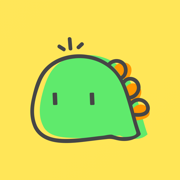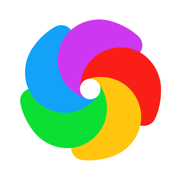爱奇艺怎么取消自动续费?爱奇艺找不到关闭自动续费

爱奇艺最新官方版
- 类型:其他软件
- 大小:69.06M
- 语言:简体中文
- 评分:
爱奇艺如何关闭自动续费? 小编猜你手机里肯定有一款视频播放软件叫爱奇艺对不对,爱奇艺作为现下比较热门的追剧软件,几乎很多小伙伴都有安装它,那么大家有没有试过有时候看电视看着看着突然收到一条扣款信息呢,其实这是因为你之前开了会员自动续费忘记关的后果,下面小编就教大家爱奇艺如何关闭自动续费,跟小编有同样苦恼的朋友们千万别错过哦!
爱奇艺关闭自动续费有两种方式,可以在支付宝或者微信中取消,以在微信中取消为例,具体操作步骤如下:
1、在微信“我”界面点击【支付】。
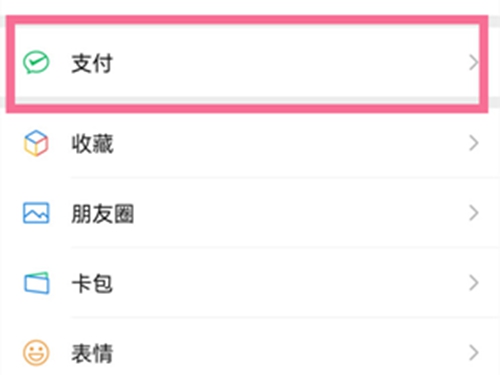
2、点击右上角三个点进入支付管理界面,点击【扣费服务】。
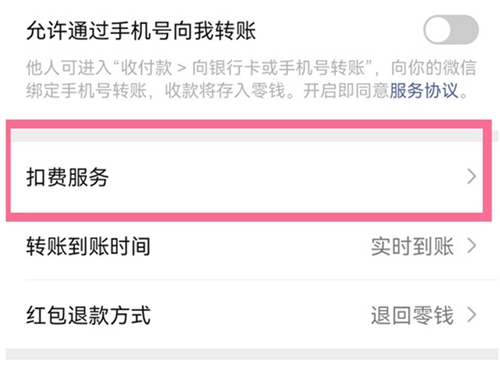
3、选择爱奇艺选项,点击【关闭服务】即可关闭自动扣费。

如果是通过支付宝开通的自动续费:点击设置-支付-右上角三点-扣费服务,点击爱奇艺项目,选择关闭服务即可。
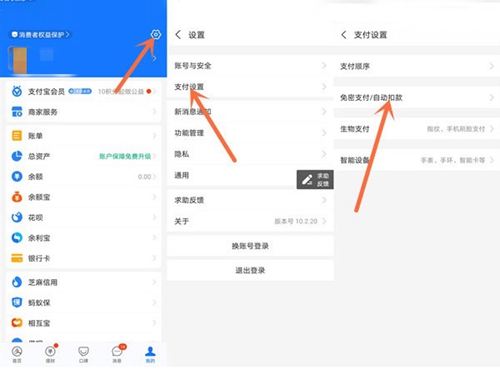
苹果手机关闭爱奇艺自动续费方法:在苹果ID中找到订阅设置,点击爱奇艺自动续费项目选择取消订阅即可。
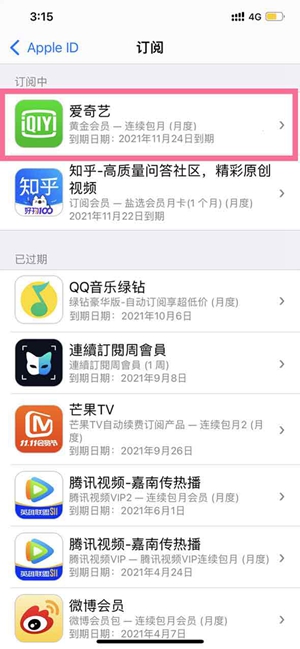
以上就是小编分享的爱奇艺取消自动续费的全部内容啦,各位小伙伴现在赶紧去取消吧,省得又忘了还要再多扣一个月的费用哦~